Partecipare al programma Connect with a Gateway
Esistono due modi per unire il Connect a un Gateway: tramite il portale o l'app.
Quando si unisce il Connect al Gateway, il Gateway deve essere attivato e nel raggio d'azione del Connect a cui ci si unisce.
Utilizzo del portale GoBright
Accedere al portale GoBright con il proprio account manager e scegliere Impostazioni > Dispositivi > Sensori
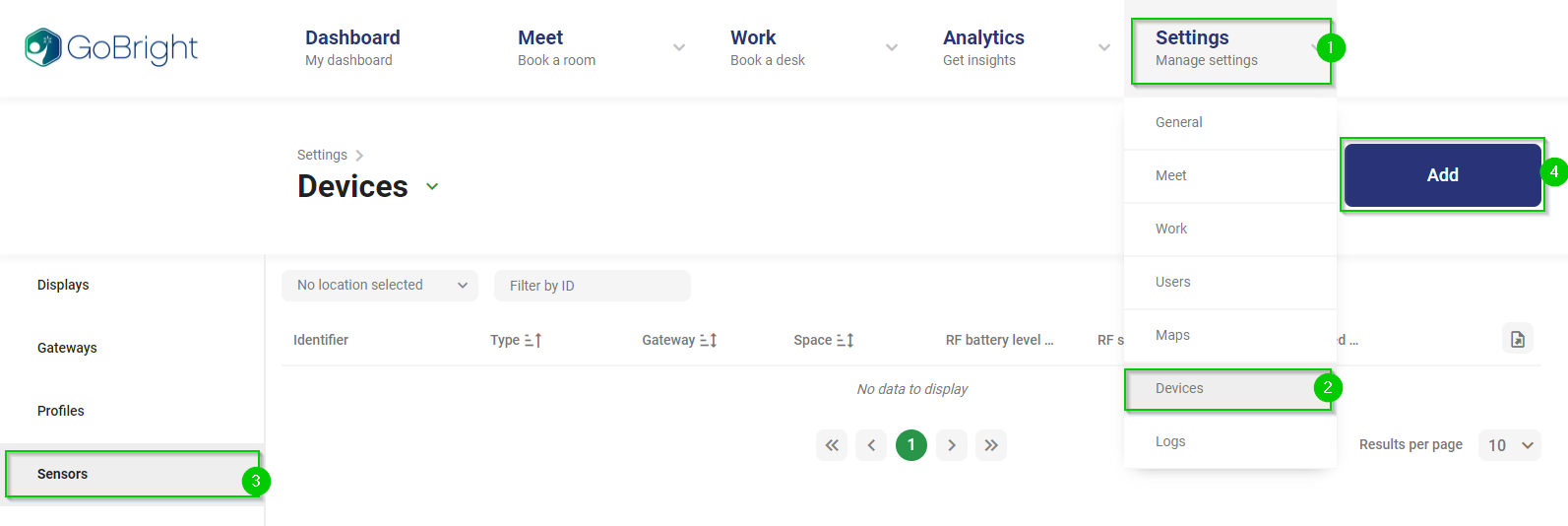
Aggiungere il collegamento
Ora aggiungete il Connect e inserite i dettagli:
Il Connect deve essere collegato al corrispondente sale riunioni / Desk.
Il tipo è un Connect e l'indirizzo è il numero di serie a 16 cifre. Questo può essere trovato sul retro del dispositivo accanto al codice QR che contiene lo stesso numero.
Scrivanie regolabili in altezza
La scrivania regolabile in altezza: L'attuatore deve essere impostato su Linak quando si utilizza una scrivania e una centralina Linak. La modalità di funzionamento decide se il pulsante deve essere tenuto premuto o premuto una volta per modificare automaticamente l'altezza della scrivania.
Gateway
Il Gateway deve essere impostato sul Gateway corretto che è raggiungibile. Una volta impostato, apparirà un pop-up che spiega come collegare il Connect al Gateway.
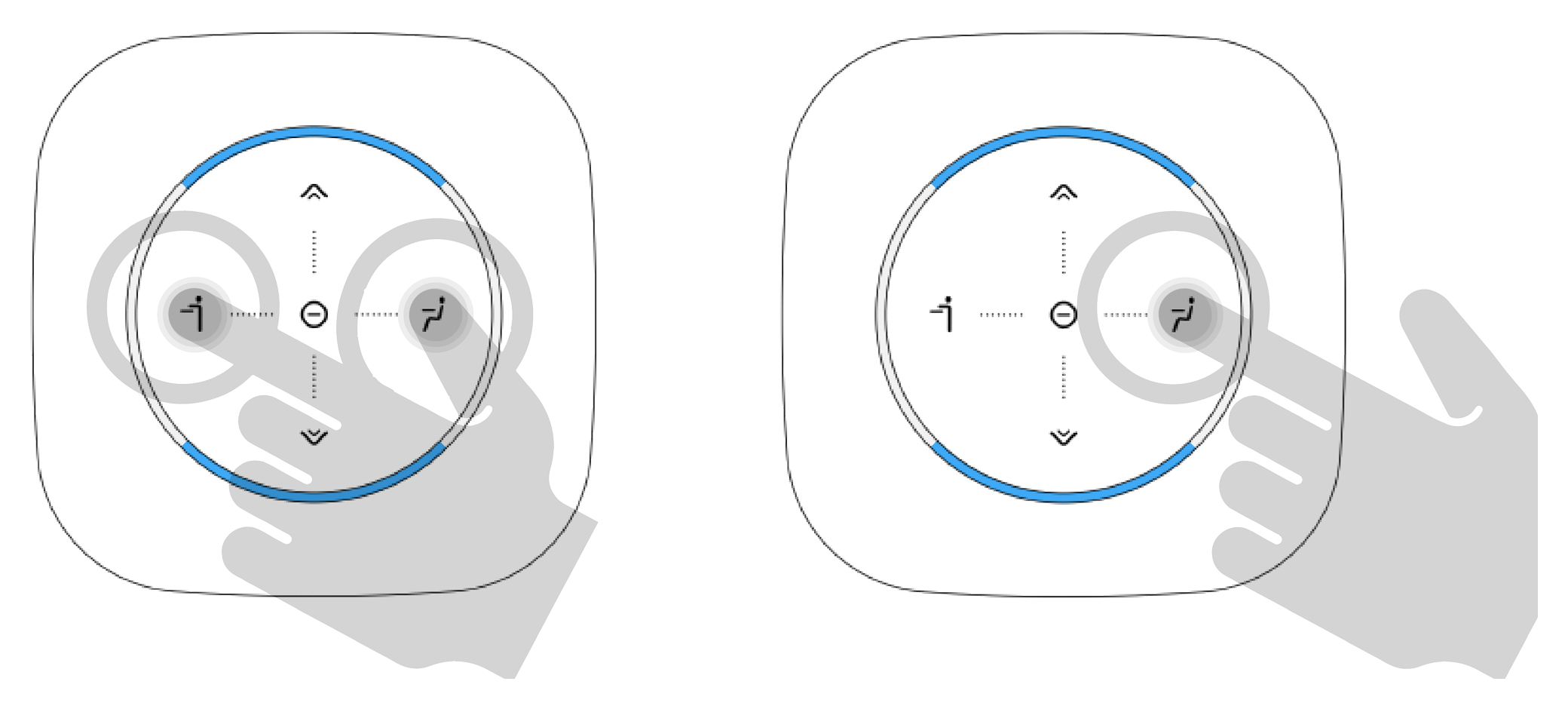
- 1. Premere contemporaneamente 'sit' e 'stand' per 10 secondi per passare alla modalità di amministrazione.
- 2. Premere "sit" per collegarsi al gateway e attendere la conferma.
Se si verificano problemi, premere "su" per scollegare/ripristinare il Connect e ricominciare.
Utilizzo dell'app GoBright
Assicurarsi che l'applicazione per smartphone sia installata e che il telefono possa essere utilizzato come lettore NFC.
- Premere il tasto menu nella schermata iniziale
- Selezionare Strumenti di amministrazione dal menu
- Selezionare 'GoBright Connetti e adesivi NFC'.
- Premere il pulsante "Aggiungi l'adesivo GoBright Connect / NFC" in basso.
- Scegliere "Scansione dell'indirizzo tramite NFC" o "Inserimento manuale dell'indirizzo ".
- Quando vengono visualizzati i dettagli della connessione, premere il pulsante "Partecipa" .
- 1. Premere contemporaneamente 'sit' e 'stand' per 10 secondi per passare alla modalità di amministrazione.
- 2. Premere "sit" per collegarsi al gateway e attendere la conferma.
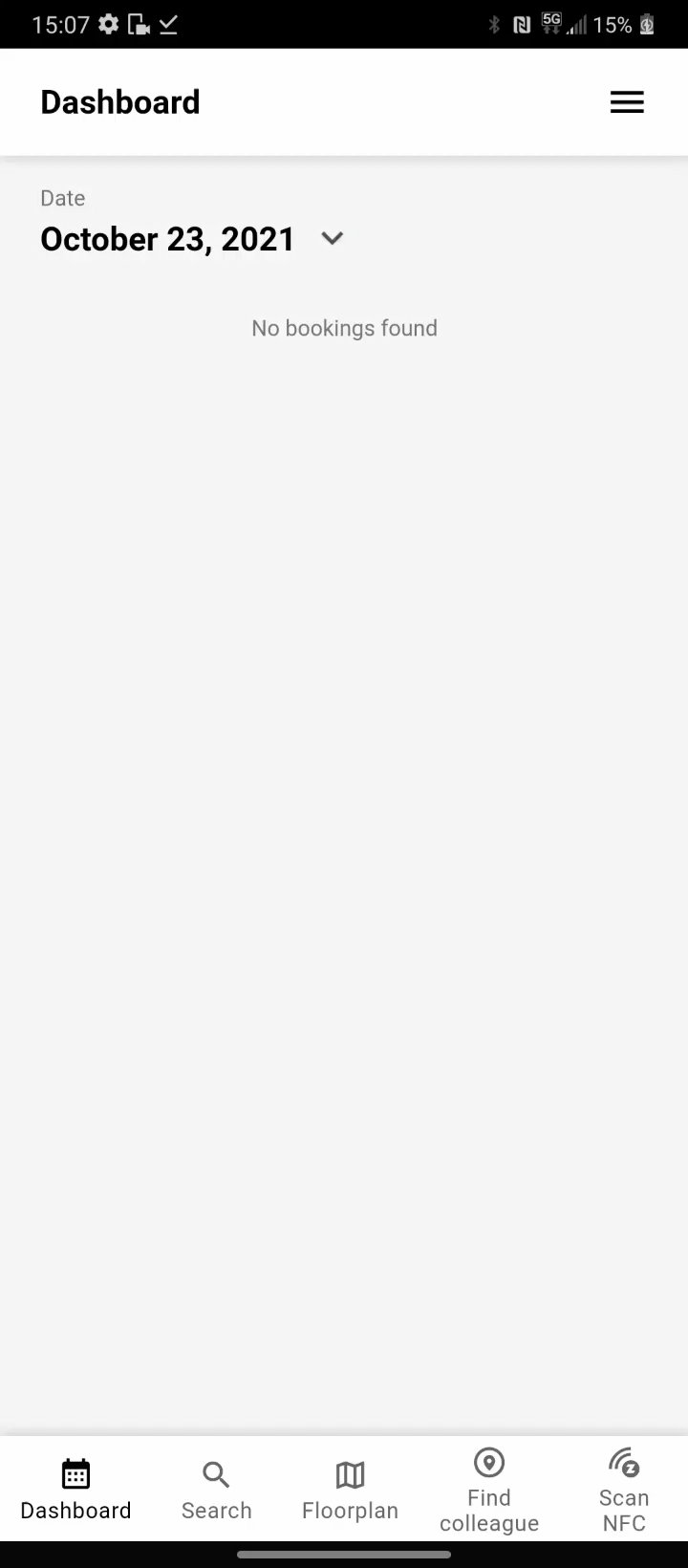
Se si verificano problemi, premere "su" per scollegare/ripristinare il Connect e ricominciare.
Specifiche Collegare
Di seguito sono riportate le specifiche hardware del Connect:
- ISO/IEC 14443 Tipo A/B, R/W fino a 848Kbit
- ISO/IEC 18092 FeliCa R/W fino a 424Kbit
- Supporta MiFare 1K/4K
- Frequenza: 13,56 Mhz